在电脑出现故障或需要重新安装系统时,使用U盘设置启动盘可以帮助我们快速修复或重装系统。本文将详细介绍使用U盘设置启动盘的步骤和注意事项,让您轻松应对各种电脑问题。

1.确认U盘的容量和空间:保证U盘容量大于或等于所需制作的启动盘镜像文件的大小,同时确保U盘内没有重要数据,因为制作启动盘会清空U盘。
2.下载合适的启动盘制作工具:根据您计划安装的操作系统选择相应的启动盘制作工具,并从官方网站或可信的软件下载站点上下载。
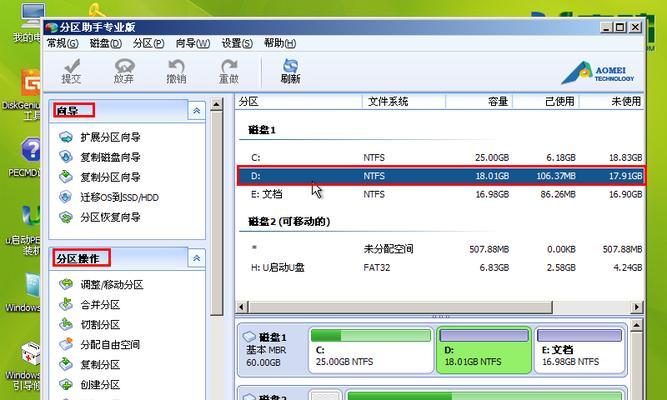
3.运行启动盘制作工具:将U盘插入电脑的USB接口,运行所下载的启动盘制作工具。
4.选择U盘和镜像文件:在启动盘制作工具中,选择插入的U盘作为目标设备,并从您下载或准备好的系统镜像文件中选择要制作的版本。
5.开始制作启动盘:点击制作按钮或类似的操作,启动盘制作工具将开始将系统镜像文件写入U盘,并在完成后进行校验,确保制作的启动盘完整可用。
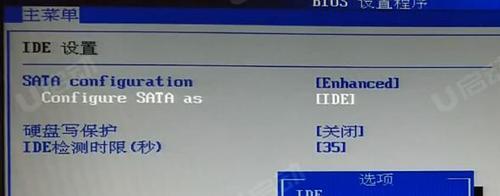
6.安全退出制作工具:制作完成后,关闭启动盘制作工具,并从电脑上安全地拔出U盘。
7.设置电脑启动顺序:重新启动电脑,进入BIOS设置界面(通常按下DEL或F2键),将U盘设置为第一启动设备,保存设置并退出。
8.插入U盘并重启电脑:将制作好的启动盘插入电脑的USB接口,重新启动电脑,系统将自动从U盘启动。
9.进入系统安装界面:按照系统安装过程中的提示,选择语言、时区等设置,然后进入系统安装界面。
10.安装操作系统:根据提示,选择重新安装系统或修复操作系统,并按照提示进行下一步操作,直到完成系统安装或修复。
11.重启电脑并移除U盘:安装或修复完成后,重新启动电脑,并在系统正常启动后将U盘安全拔出。
12.设置系统启动项:进入已安装的操作系统,按下Win+R组合键,打开运行对话框,输入“msconfig”并回车,进入系统配置界面,在“引导”选项卡中删除多余的启动项。
13.更新驱动和系统补丁:连接到网络后,及时更新系统驱动和安装重要的系统补丁,以确保系统的安全性和稳定性。
14.备份重要数据:在系统安装完成后,建议及时备份重要的个人文件和数据,以防意外情况发生时丢失。
15.享受新的系统和电脑体验:通过使用U盘设置启动盘,您可以方便地解决各种电脑问题,拥有一个全新的系统和愉快的电脑使用体验。
使用U盘设置启动盘是一种快捷方便的解决电脑故障和重新安装系统的方法。只需要按照上述步骤,准备好合适的工具和镜像文件,就能轻松制作出可靠的启动盘。希望本文提供的详细教程能帮助您快速解决电脑问题,享受顺畅的系统使用体验。

介绍:随着技术的不断发展,越来越多的人选择使用U盘来启动IS...

SurfaceBook作为微软旗下的高端笔记本电脑,备受用户喜爱。然...

在如今数码相机市场的竞争中,索尼A35作为一款中级单反相机备受关注。...

在计算机使用过程中,主板BIOS(BasicInputOutputS...

在我们使用电脑时,经常会遇到一些想要截屏保存的情况,但是一般的截屏功...